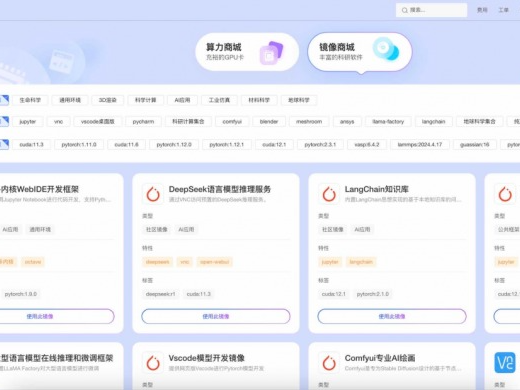|
电脑用户们在安装软件使用电脑的时候不小心就会把C盘给用满了,现在的硬盘分区一般都是越来越大,但是也遭不住一直往C盘里放文件,下面来看看解决方法吧。 PS: 格式化—分区大些—以后使用不要往C盘里放东西 1、对C盘单击右键— 属性 ,出来如下画面,单击 磁盘清理 。 2、出来如下画面,把所有都 勾选 ,点击确定,直接清理。 3、计算机右键— 属性 — 系统保护 ,单击 配置 ,然后选择删除即可; 4、把选项卡切换到高级,单击 设置 ; 5、设置虚拟内存,单击 更改 ; 6、取消自动管理所有驱动器的分页文件大小勾选,然后选中C盘,选择 无分页文件 , 将虚拟内存设置在别盘,如D盘,选中D盘,单击 自定义大小 ,设置一个最小值, 一个最大值,最后一定要先点击设置,再点确定; 7、如果用Winrar打开C盘,可以看到系统盘下有一个 hiberfil.sys 的文件,其实这是系统休眠文件, 一般的删除方法是无法删除的,删除方法如下, 开始菜单 — 所有程序 — 附件 — 命令提示符 , 然后右键命令提示符,选择以管理员身份运行, 然后在里面输入: powercfg -h off ,回车,中间有空格,-h是连在一起的,可以复制; 8、最后一些注册表文件以及IE的缓存文件,可以用Windows优化大师来清理,Windows优化大师可以进行 注册表清理 , 磁盘文件清理 等。 9、当然这只能够让你的系统暂时变得干净,很多时候导致爆满的文件都藏在了注册表中是无法删除的, 因此在这里给大家推荐直接安装系统,不仅简单而且快速只要一键只要几分钟就能够解决问题。 |
正在阅读:win7c盘满了怎么清理【详解】win7c盘满了怎么清理【详解】
2023-02-20 14:41
出处:IT百科
责任编辑:wuyawei

相关文章
云闪付领取的优惠券在哪里查看 云闪付领取的优惠券查看方法【详解】
风行视频怎么开启青少年模式 风行视频开启青少年模式方法【详解】
kook开黑啦邀请码怎么填写 kook开黑啦邀请码填写方法【详解】
boss直聘怎么拉黑人 boss直聘拉黑用户方法【详解】
win7激活码怎么更改 win7激活码更改教程【详解】
win7计算机名称怎么更改 win7计算机名称更改教程【详解】
win7鼠标样式怎么更改 win7鼠标样式更改教程【详解】
win7时间格式怎么更改 win7时间格式更改教程【详解】
win7怎么更改适配器设置 win7更改适配器设置方法【详解】
win7更改适配器设置是空白怎么办 win7更改适配器设置是空白的解决方法【详解】
 西门子(SIEMENS)274升大容量家用三门冰箱 混冷无霜 零度保鲜 独立三循环 玻璃面板 支持国家补贴 KG28US221C
5399元
西门子(SIEMENS)274升大容量家用三门冰箱 混冷无霜 零度保鲜 独立三循环 玻璃面板 支持国家补贴 KG28US221C
5399元 苏泊尔电饭煲家用3-4-5-8个人4升电饭锅多功能一体家用蓝钻圆厚釜可做锅巴饭煲仔饭智能煮粥锅预约蒸米饭 不粘厚釜 4L 5-6人可用
329元
苏泊尔电饭煲家用3-4-5-8个人4升电饭锅多功能一体家用蓝钻圆厚釜可做锅巴饭煲仔饭智能煮粥锅预约蒸米饭 不粘厚釜 4L 5-6人可用
329元 绿联65W氮化镓充电器套装兼容45W苹果16pd多口Type-C快充头三星华为手机MacbookPro联想笔记本电脑配线
99元
绿联65W氮化镓充电器套装兼容45W苹果16pd多口Type-C快充头三星华为手机MacbookPro联想笔记本电脑配线
99元 KZ Castor双子座有线耳机入耳式双单元哈曼曲线发烧HiFi耳返耳麦
88元
KZ Castor双子座有线耳机入耳式双单元哈曼曲线发烧HiFi耳返耳麦
88元 格兰仕(Galanz)电烤箱 家用 40L大容量 上下独立控温 多层烤位 机械操控 烘培炉灯多功能 K42 经典黑 40L 黑色
239元
格兰仕(Galanz)电烤箱 家用 40L大容量 上下独立控温 多层烤位 机械操控 烘培炉灯多功能 K42 经典黑 40L 黑色
239元 漫步者(EDIFIER)M25 一体式电脑音响 家用桌面台式机笔记本音箱 蓝牙5.3 黑色 情人节礼物
117元
漫步者(EDIFIER)M25 一体式电脑音响 家用桌面台式机笔记本音箱 蓝牙5.3 黑色 情人节礼物
117元